Operacija dodavanja kreira novi upit koji sadrži sve redove iz prvog upita praćene svim redovima iz drugog upita. Operacija dodavanja zahteva najmanje dva upita. Ovi upiti mogu da se zasnivaju i na različitim spoljnim izvorima podataka.
Operacija dodavanja je zasnovana na imenima zaglavlja kolona u obe tabele, a ne na njihovom relativnom položaju kolone. Poslednja tabela ima dodate sve podudarne kolone iz svih tabela. Ako tabele nemaju kolone koje se podudaraju, prazne vrednosti se dodaju u kolonu bez podudaranja. Tabele će biti dodate redosledom kojim su izabrane, počevši od primarne tabele.
Možete da izvršite dva tipa operacija dodavanja. Umetnutim dodavanjem podatke dodajete u postojeći upit dok ne postignete krajnji rezultat. Rezultat je novi korak na kraju trenutnog upita. Posrednim dodavanjem pravite novi upit za svaku operaciju dodavanja.
Napomena o bezbednosti: Nivoi privatnosti sprečavaju korisnike da slučajno kombinuju podatke iz više izvora podataka, koji su možda privatni ili organizacijski. U zavisnosti od upita korisnik može slučajno da pošalje podatke iz privatnog izvora podataka drugom izvoru podataka koji je možda zlonameran. Power Query analizira svaki izvor podataka i postavlja mu definisani nivo privatnosti: javni, organizacijski i privatni. Više informacija potražite u članku Podešavanje nivoa privatnosti (Power Query).
-
Da biste otvorili upit, pronađite neki koji je prethodno učitan iz Power Query uređivač, izaberite ćeliju u podacima, a zatim izaberite stavku Upit > Uredi. Više informacija potražite u članku Kreiranje, učitavanje ili uređivanje upita u programu Excel.
-
Izaberite stavku Početak> za dodavanje upita. Podrazumevana radnja je da se izvrši umetnuto dodavanje. Da biste izvršili posredno dodavanje, kliknite na strelicu pored komande, a zatim izaberite stavku Dodaj upite kao novo.
Pojavljuje se dijalog Dodavanje.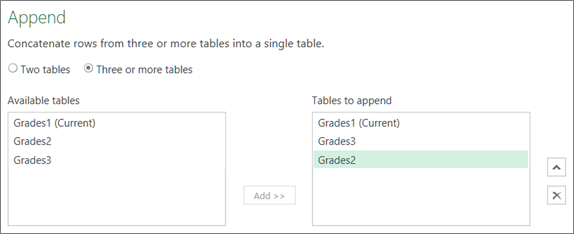
-
Odlučite broj tabela koje želite da dodate:
-
Izaberite dve tabele, a zatim izaberite drugu tabelu u okviru padajuće liste koju želite da dodate.
-
Izaberite tri ili više tabela. U polje Dostupne tabele dodajte tabele koje želite da dodate u tabele da biste ih dodali. Koristite strelice sa desne strane tog polja da biste promenili redosled.
-
-
Izaberite stavku U redu.
Rezultat
-
Ako odaberete da izvršite umetnuto dodavanje u 2. koraku, pravi se novi korak u trenutnom upitu. Možete da nastavite sa dodavanjem koraka istom upitu da biste dodali dodatne upite.
-
Ako odaberete posredno dodavanje u 2. koraku, pravi se novi upit. Možete da nastavite sa kreiranjem dodatnih upita.
Takođe pogledajte
Dodavanje ili promena tipova podataka (Power Query)
Saznajte kako da kombinujete više izvora podataka (Power Query)










